推荐下载
-
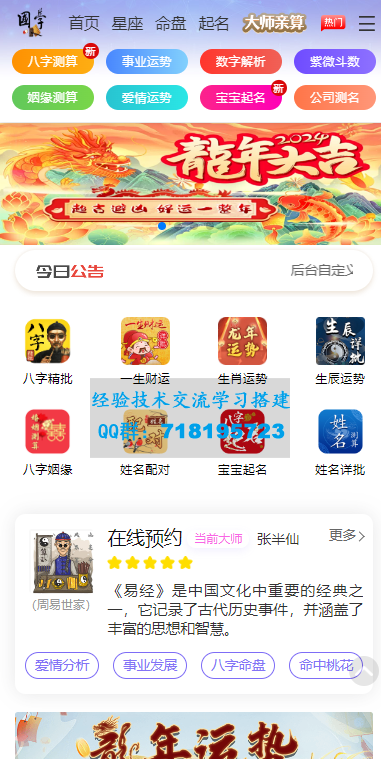
新版周易测算系统源码 可以在
2024-06-21 上传 -
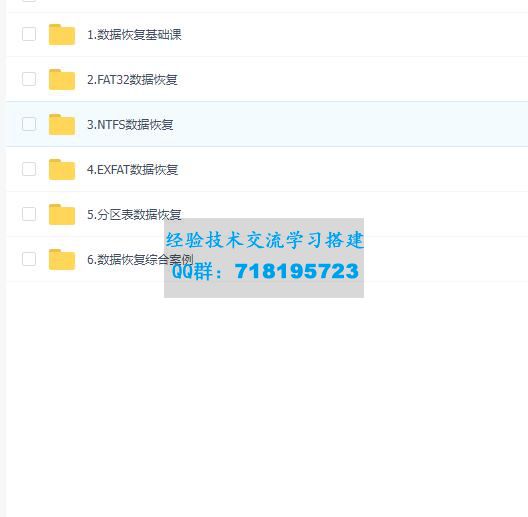
数据恢复全套课程带课件
2024-06-11 上传 -

2024年剪影剪辑特效速成班含特
2024-05-29 上传 -

新版起名源码、起名网站、起名
2024-05-11 上传 -
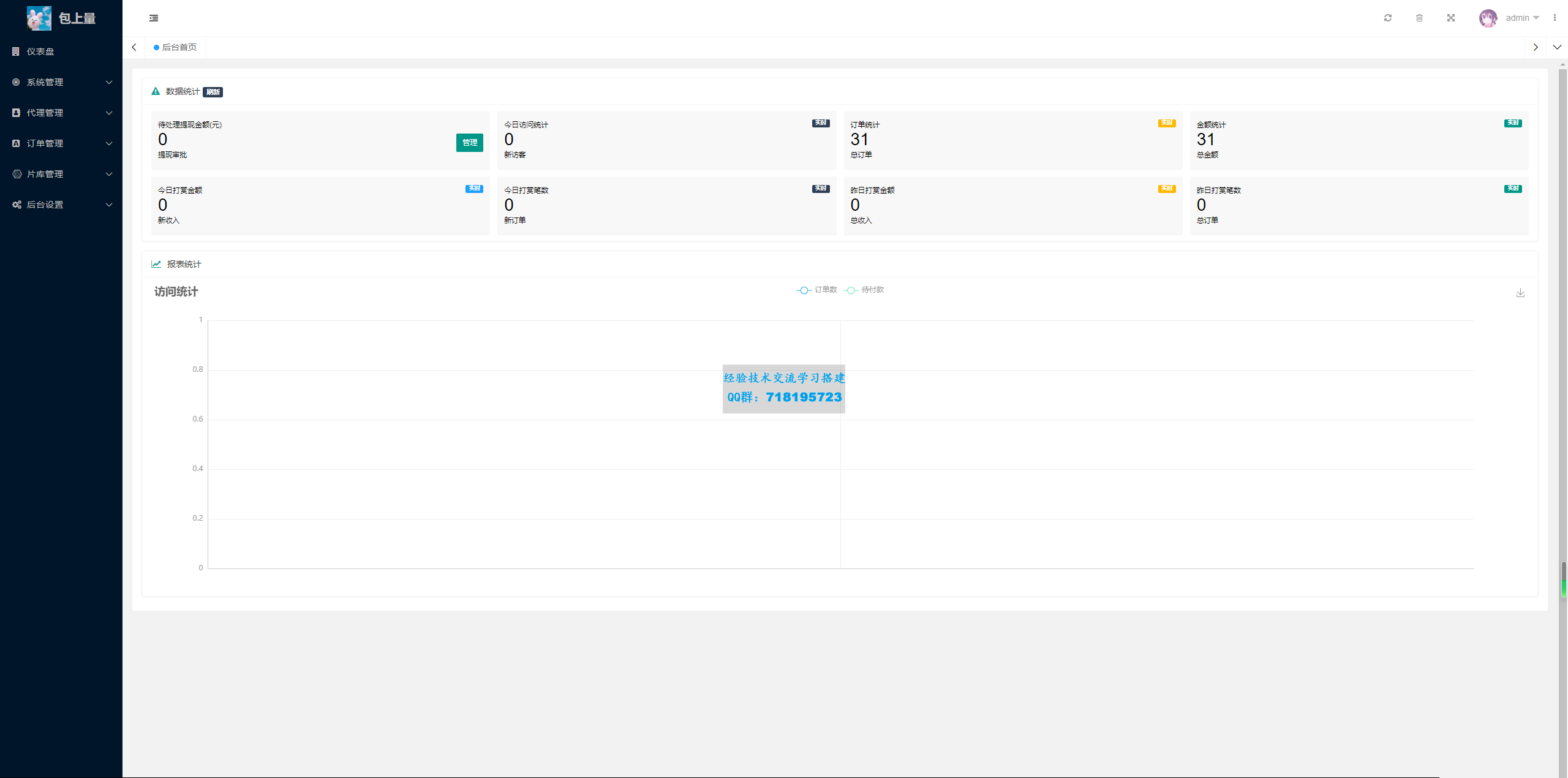
最新商业视频打赏系统源码拥有
2024-05-07 上传 -
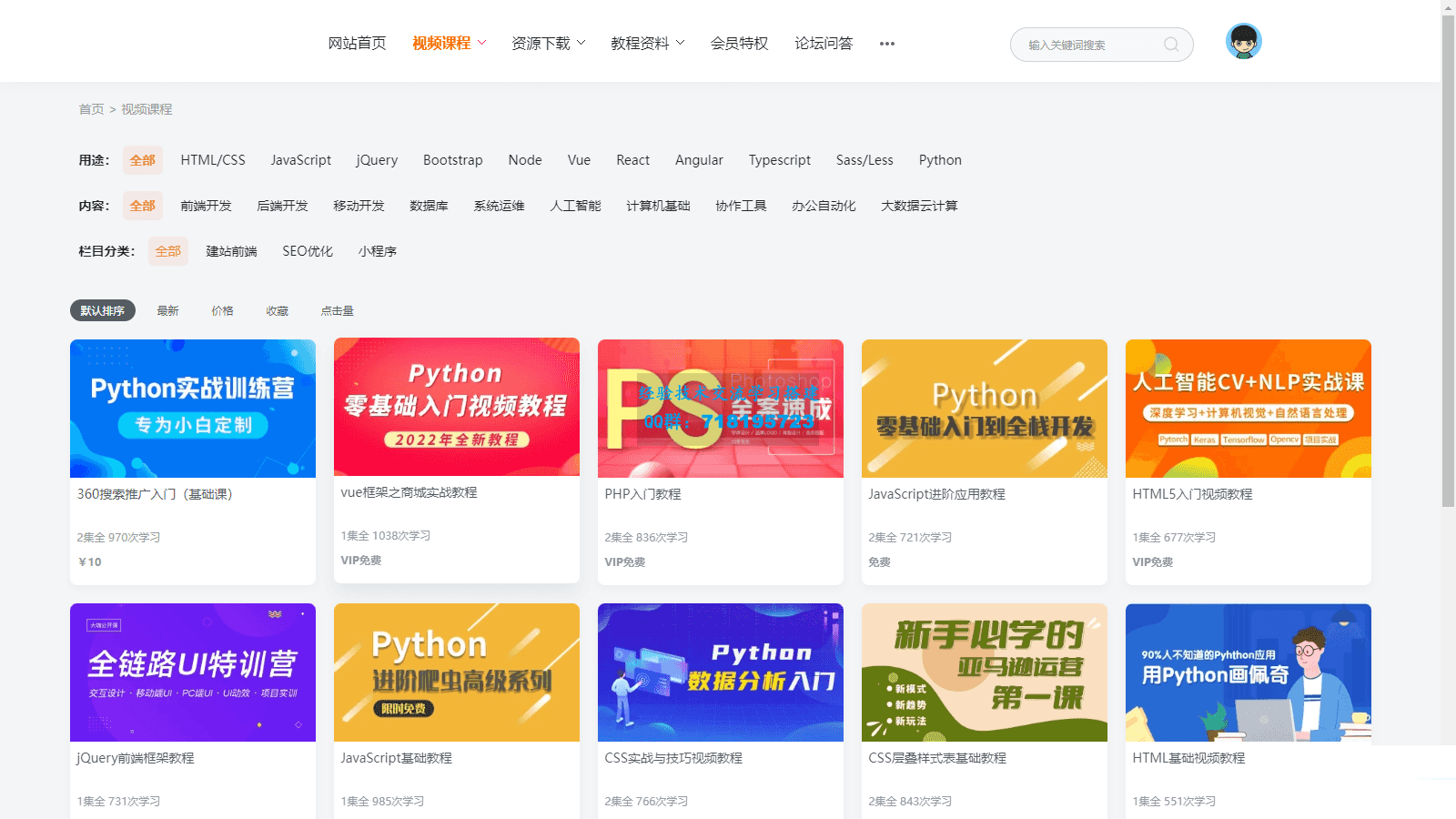
精品UI知识付费系统源码 响应
2024-05-07 上传 -
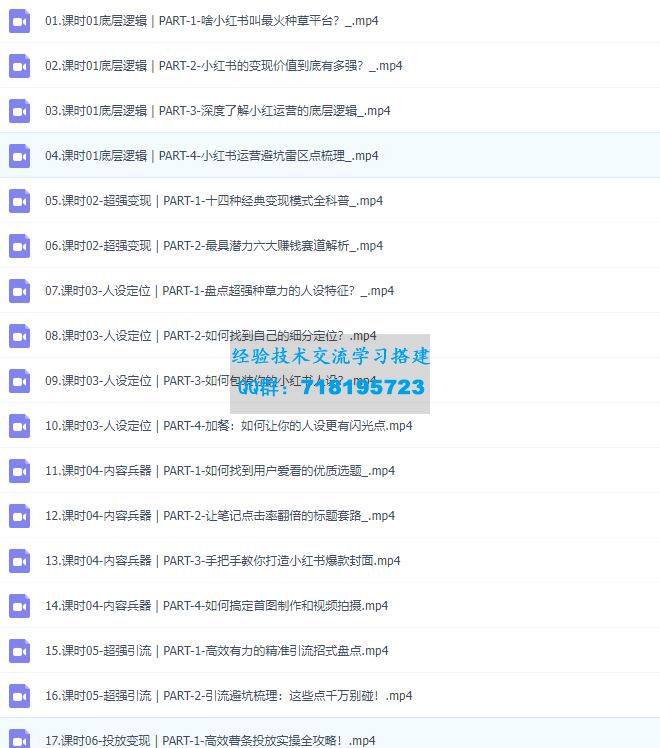
运营大宝典:从0带你,做个赚钱的
2024-04-28 上传 -
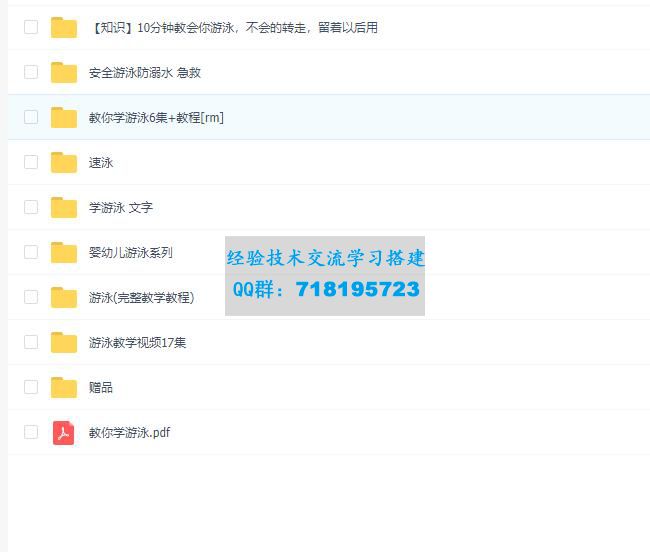
游泳教学视频全集,目前比较全的
2024-04-28 上传 -
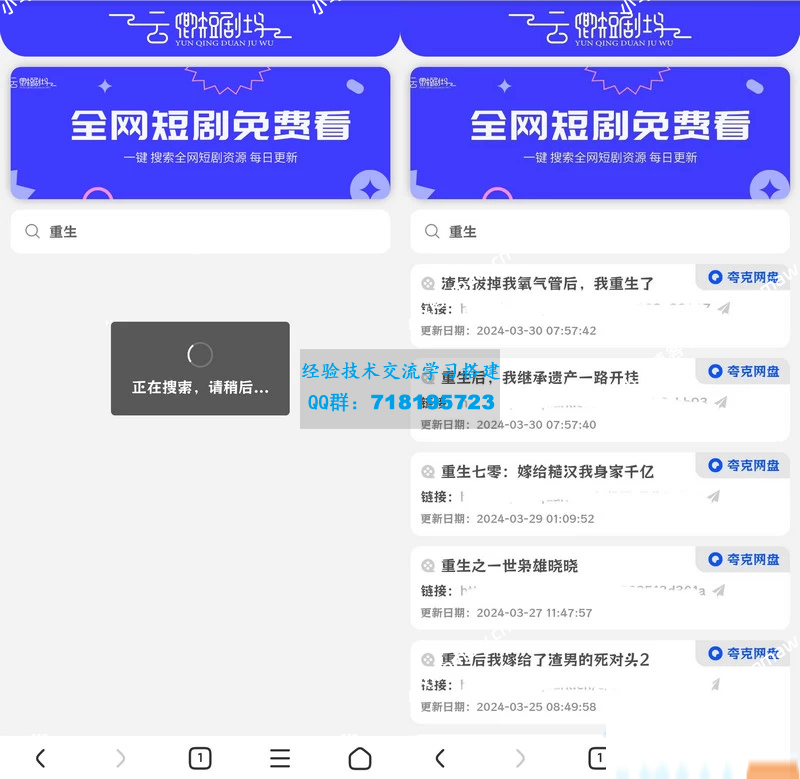
引流源码短剧搜索前端源码+内
2024-04-22 上传 -
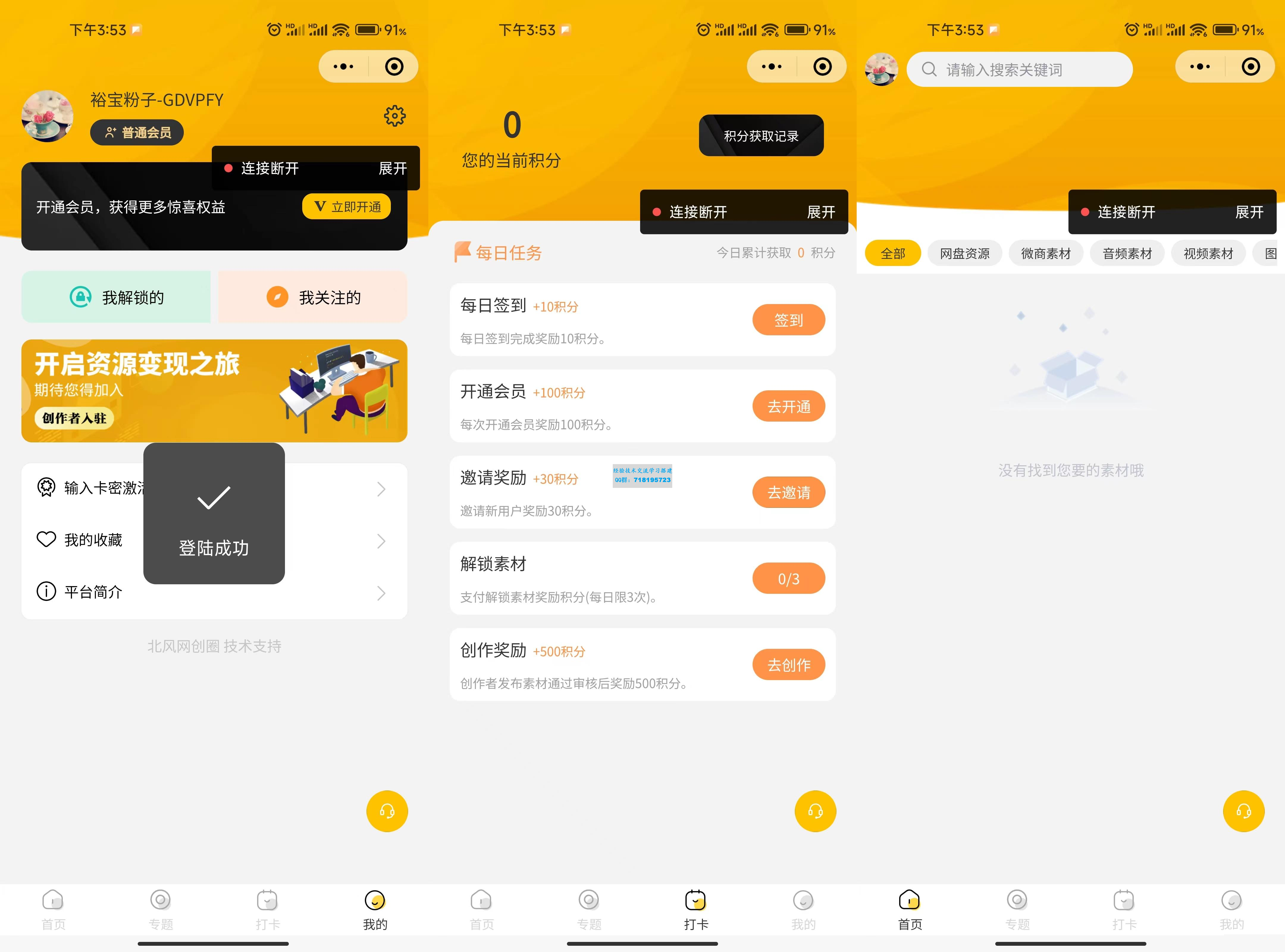
多功能知识付费源码下载实现流
2024-04-10 上传 -
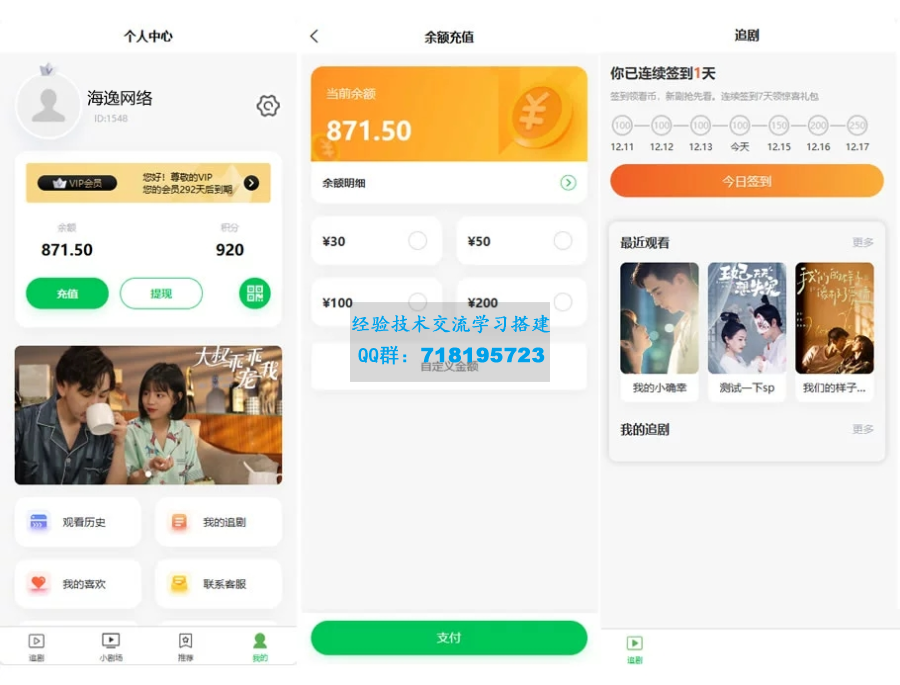
新版的小剧场短剧影视小程序源
2024-04-10 上传
怎么使用手机微信群发消息?微信群发消息方法
分类: 微信相关 发布者: 会员:虎哥有很多小伙伴们都不知道怎么使用手机微信群发消息,那么下面就由小编来为大家带来微信群发消息方法讲解,希望能够帮助到大家,感兴趣的朋友往下看吧~
方法/步骤分享:
1、打开微信
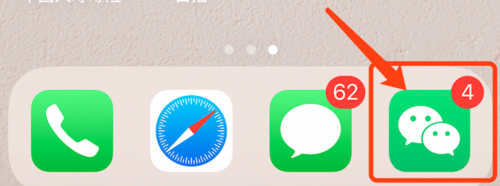
2、选择【我】

3、选择【设置】
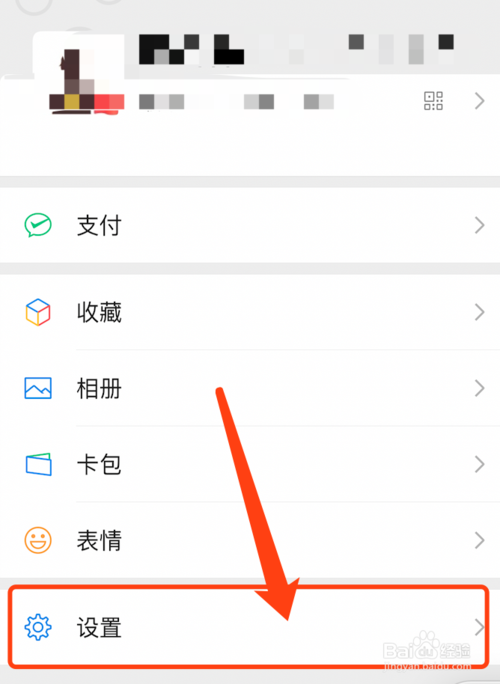
4、选择【通用】
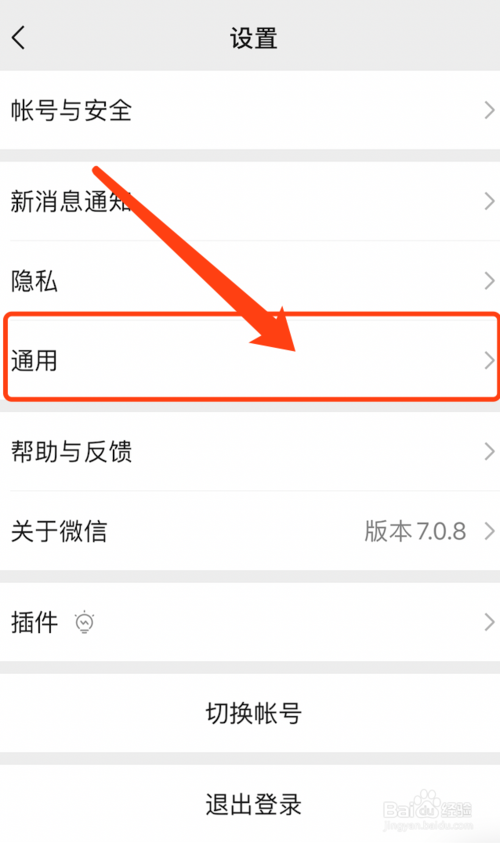
5、选择【辅助功能】
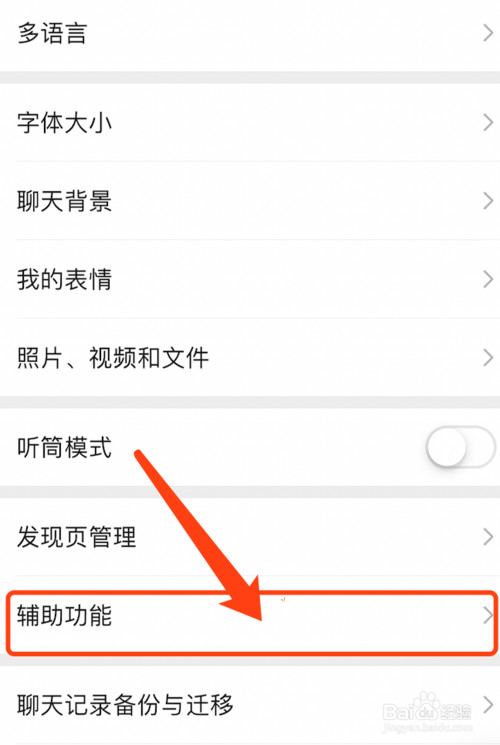
6、选择【群发助手】
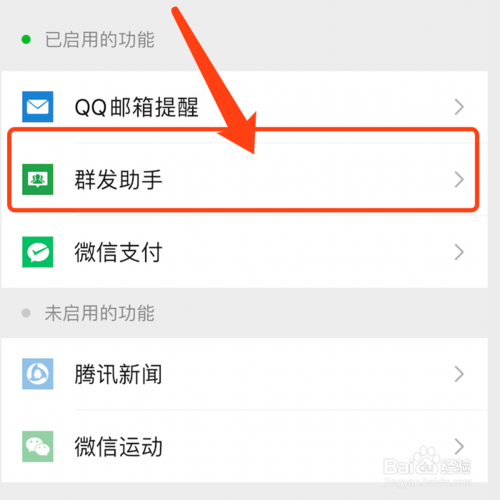
7、选择【开始群发】